Vamos a explicarte cómo desactivar el modo de conducción del Asistente de Google en Google Maps. Es una nueva función que ya te explicamos cómo activar desde los ajustes, pero que si la tienes en marcha mientras conduces quizá no quieras estar mirando en estos ajustes para desactivarla. Afortunadamente, hay un método secundario para desactivarla desde la propia interfaz de este modo de conducción.
Nosotros vamos a enseñarte ambos métodos. Primero te diremos cómo desactivar el modo de conducción desde el propio modo de conducción del asistente en Maps, y luego te recordaremos los pasos a dar en los ajustes de Google Maps para desactivarlo igual que lo activamos en su día.
Desactívalo desde el modo de conducción
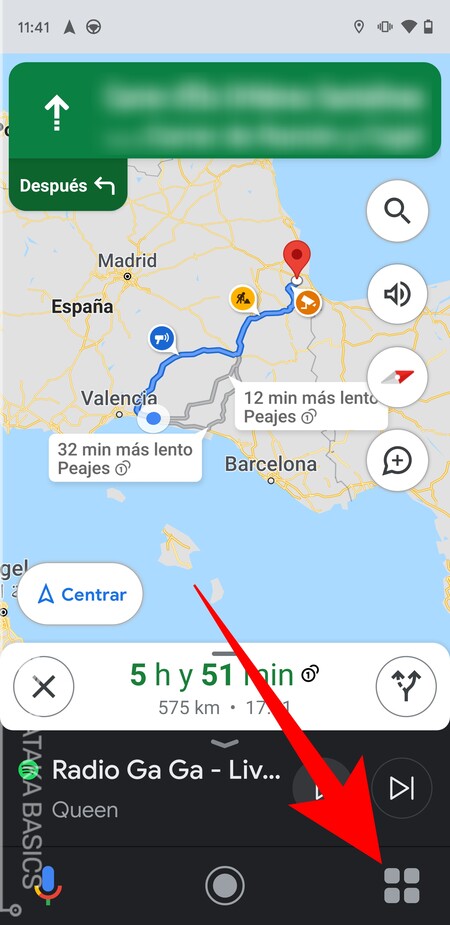
Cuando estés dentro del modo de conducción del asistente de Google en Google Maps, lo primero que tienes que hacer es pulsar en el botón de mostrar aplicaciones, que está abajo a la derecha con el icono de cuatro cuadrados formando un mismo cuadrado.
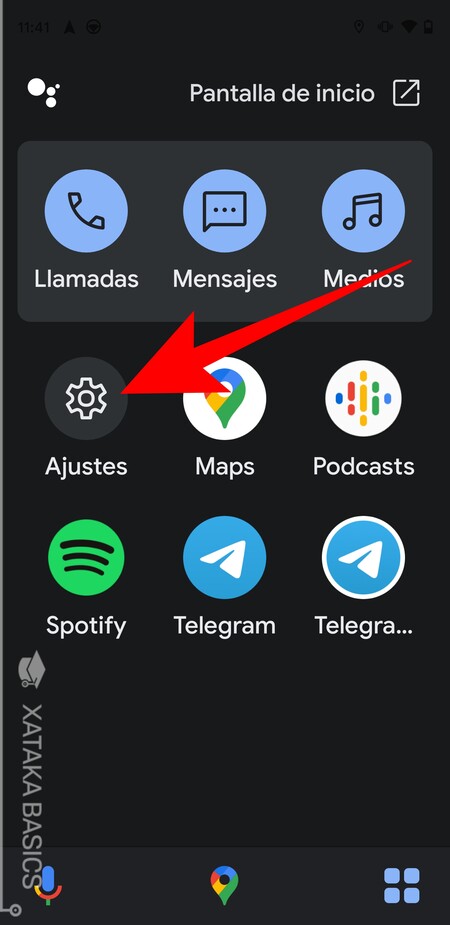
Se abrirá una pantalla con algunos iconos de aplicaciones y funciones en un tamaño bastante grande para que puedas pulsarlos con menos problemas mientras conduces. En esta pantalla, pulsa en el botón de Ajustes que te aparecerá con el icono de la rueda dentada para ir a la configuración del modo de conducción.
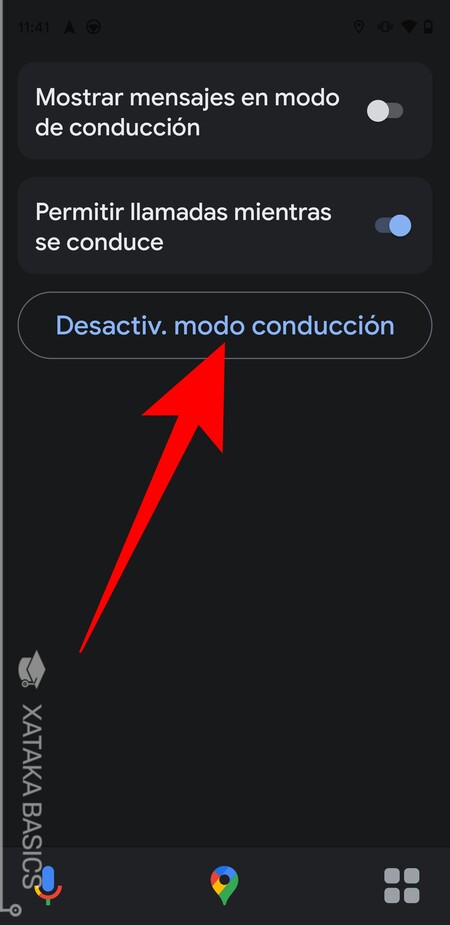
Dentro de los ajustes no hay pérdida, porque apenas hay tres opciones. Lo que tienes que hacer es pulsar en el botón de Desactivar modo conducción que te aparecerá perfectamente visible.
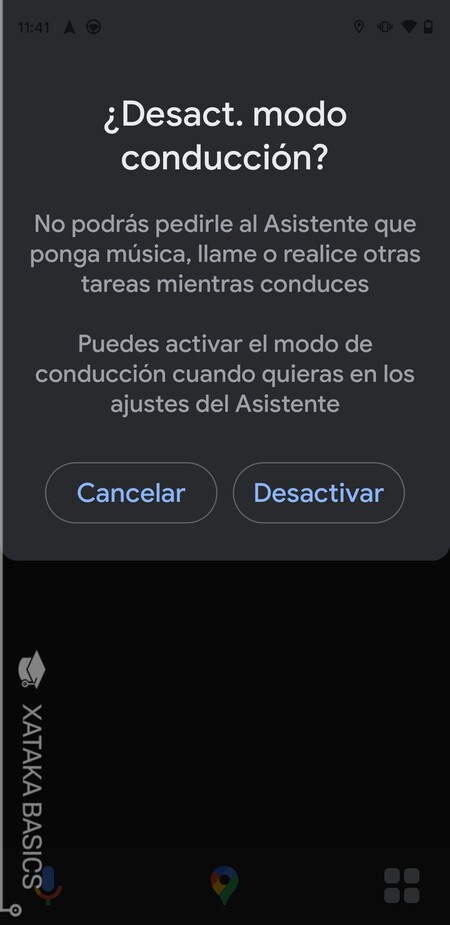
Te aparecerá una pantalla donde se te van a explicar las cosas que dejarás de poder hacer al desactivar el modo de conducción del asistente. Si estás de acuerdo, tienes que confirmar pulsando en el botón Desactivar que te aparecerá en la ventana.
Desactívalo desde los ajustes de Maps
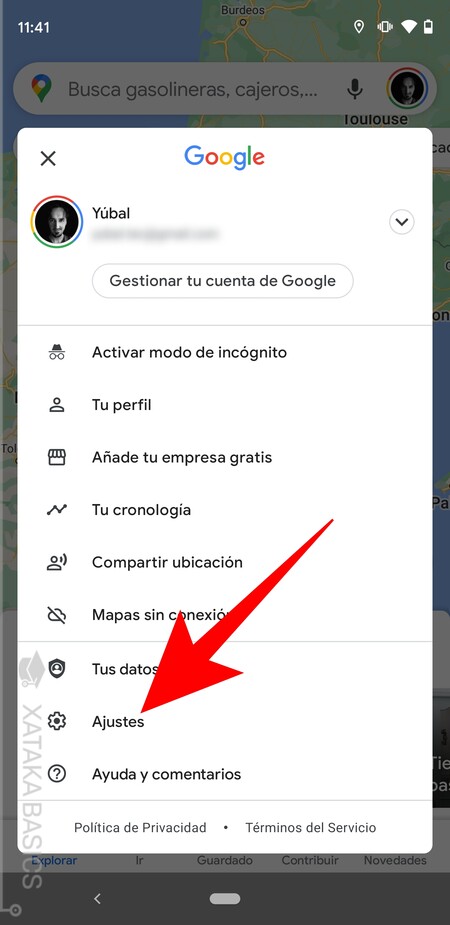
También puedes desactivar el modo de conducción desde fuera de este modo. Para eso, tienes que entrar en los ajustes de Google Maps. Esto lo harás pulsando en tu imagen de perfil arriba a la derecha en la pantalla principal de la app, y en el menú que se abre, pulsando en la opción de Ajustes que tienes con el icono de una rueda dentada.
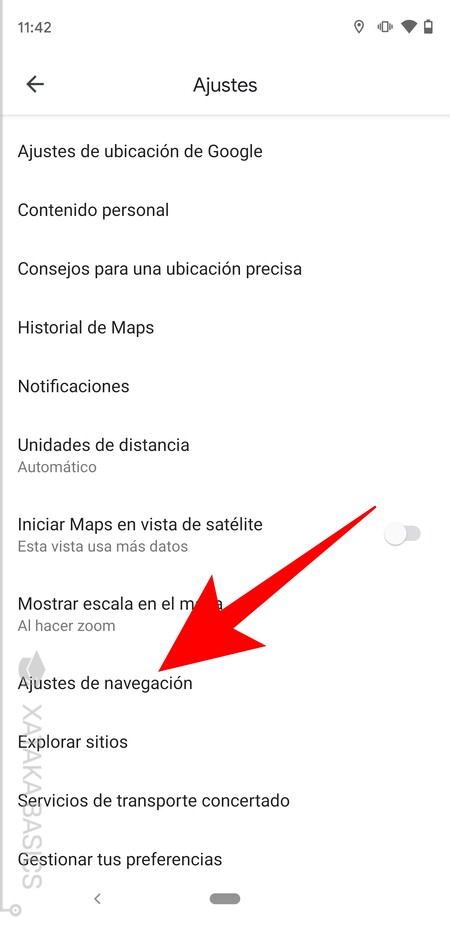
Una vez estés dentro de los ajustes, tienes que pulsar en el apartado de Ajustes de navegación. Es posible que tengas que bajar un poco por el menú de Ajustes hasta poder encontrarlo.
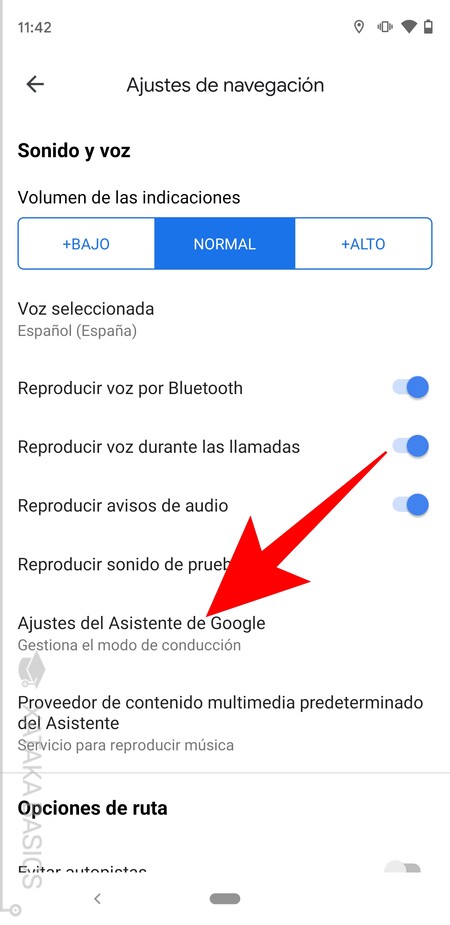
Dentro del apartado de los Ajustes de navegación, ahora tienes que pulsar en la opción de *Ajustes del Asistente de Google, que debería aparecerte justo debajo de las opciones relacionadas con la reproducción de sonido.
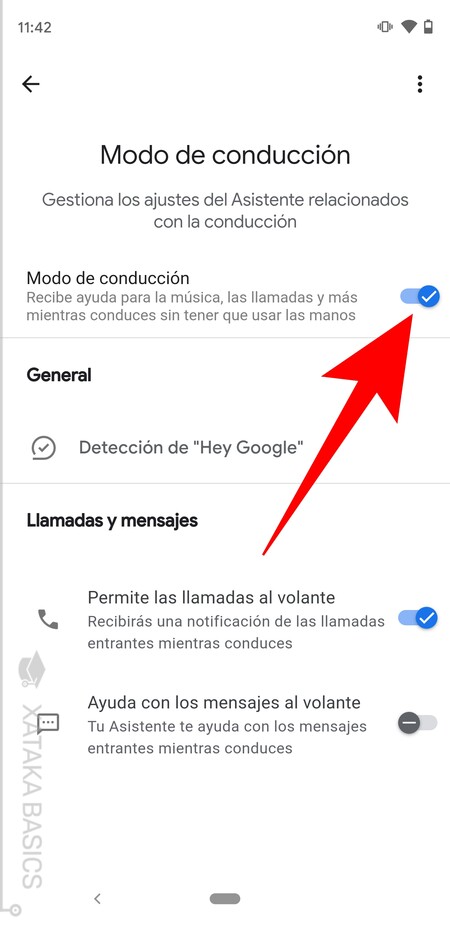
Cuando entres en la pantalla del Modo de conducción, lo único que tienes que hacer es desactivar la opción Modo conducción que tienes arriba del todo. Si lo que te molestan son las llamadas o las ayudas con los mensajes, estas opciones las puedes desactivar por separado.

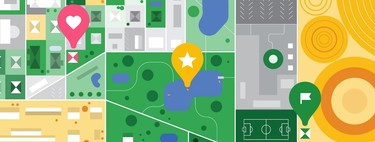




Ver 0 comentarios